Pentru a obține nuanțe ale pielii naturale în fotografiile tale, este esențial un proces de post-producție atent. De multe ori, fișierele RAW au abateri de culoare care fac pielea să pară nenaturală. Acest ghid îți va arăta cum să obții o nuanță de piele armonioasă, liberă de nuanțe roșii, cu ajutorul unui converter RAW. Să începem direct!
Cele mai importante descoperiri
- Cu ajutorul calibrării camerei și a nuanțelor HSL, retușarea pielii funcționează simplu și eficient.
- Un simț fin pentru glisoarele de culoare și efectele lor asupra nuanțelor pielii este decisiv.
- Folosește glisoarele de saturație pentru a rafina aspectul.
Ghid pas cu pas
Pentru a obține rezultate optime, iată pașii specifici pentru ajustarea nuanțelor pielii:
Ajustarea nuanțelor pielii cu calibrarera camerei
Prima metodă pentru a îmbunătăți nuanțele pielii este utilizarea calibrării camerei. Selectează acest punct din meniul converterului tău RAW. Vei vedea un glisor pentru culorile principale, în special pentru roșu.
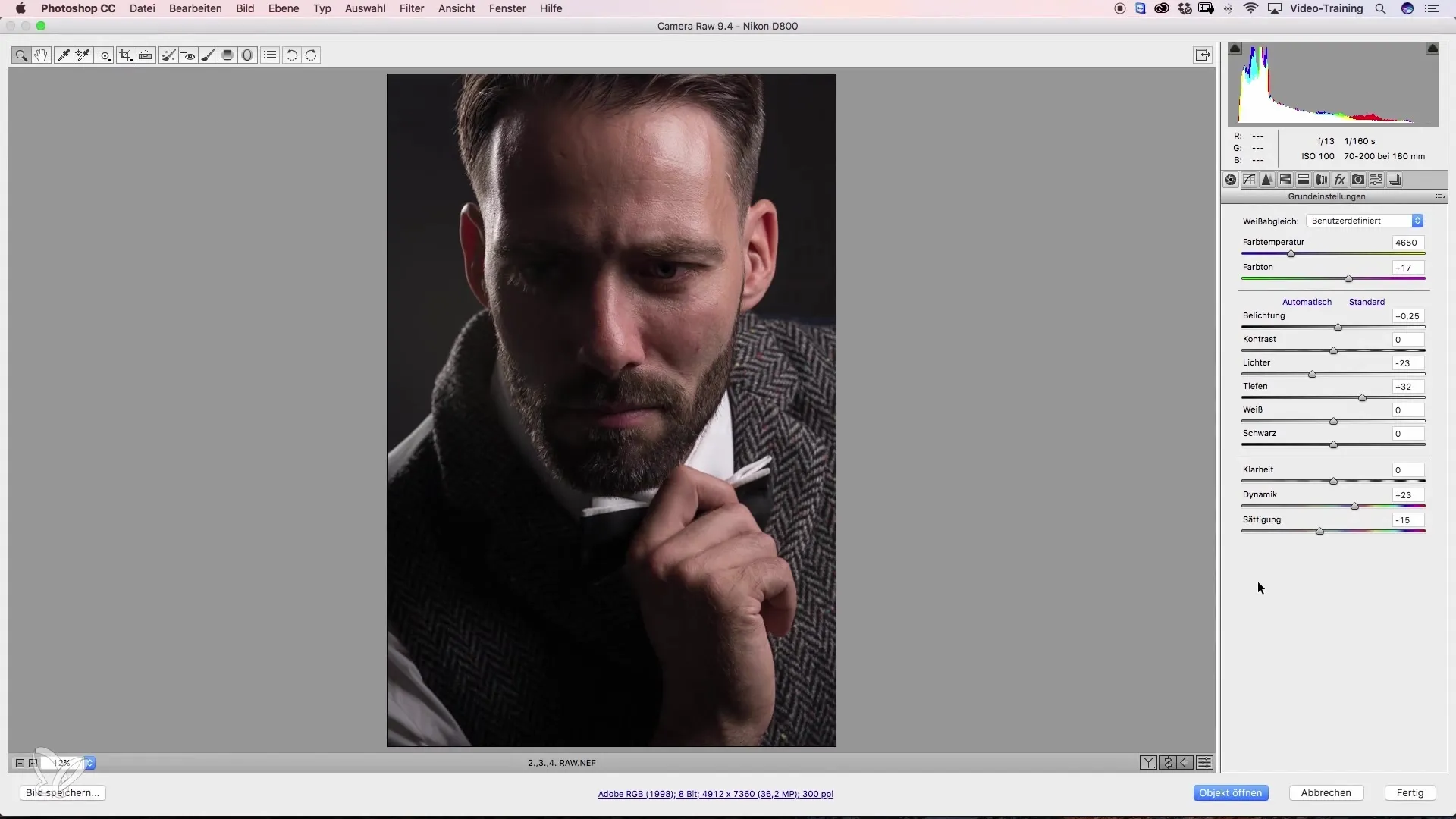
Mută glisorul pentru roșu ușor la stânga sau la dreapta pentru a reduce nuanțele magenta. Ține cont că o ajustare prea drastică poate duce la o nuanță verzuie sau gălbuie. Așadar, glisează cu precauție până când nuanțele pielii par mai plăcute. O ajustare mai blândă este de obicei mai eficientă și previne culorile nenaturale.
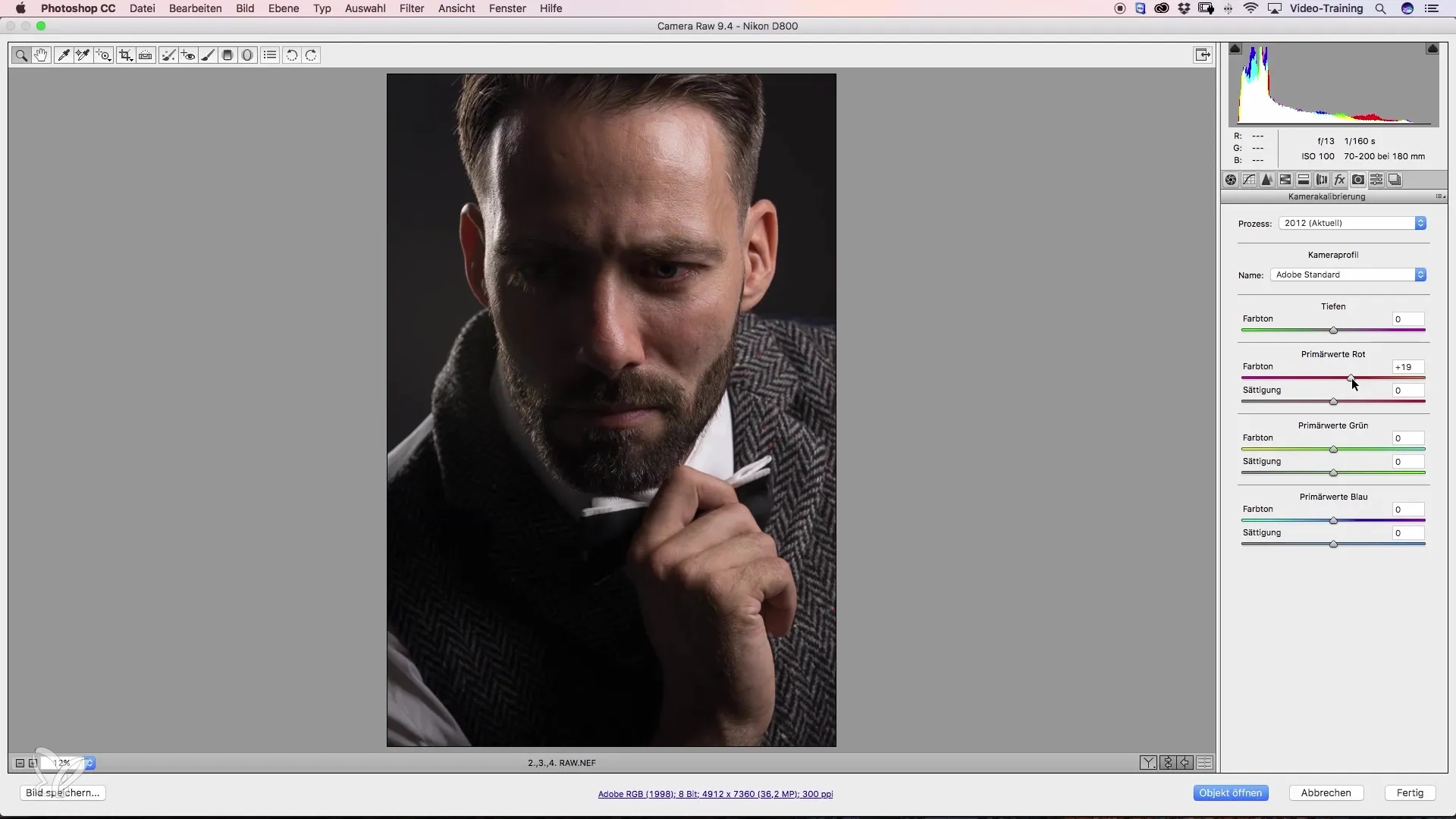
De asemenea, recomand să reduci ușor saturația nuanțelor pielii. Un aspect mai puțin saturat poate părea adesea mult mai natural. Verifică regulat rezultatul pentru a te asigura că modificările rămân subtile, dar eficiente.
Alternativ: folosește nuanțele HSL
Dacă calibrarera camerei nu îți oferă rezultatul dorit, poți folosi glisorul pentru nuanțele HSL. După ce navighezi la acest meniu, vei găsi un glisor care se ocupă special de nuanțele roșii.
Mută și acest glisor la dreapta pentru a-ți face nuanțele roșii mai blânde. De multe ori, acest glisor produce un efect chiar mai precis, filtrând procente de culoare mai specifice și, astfel, prelucrând nuanțele pielii mai amănunțit.
Dacă este necesar, poți reduce în continuare saturația imaginii aici. În funcție de stilul tău, una sau alta dintre metode poate fi mai potrivită. Fii atent la ceea ce funcționează cel mai bine pentru imaginea ta înainte de a trece la ultimul pas.
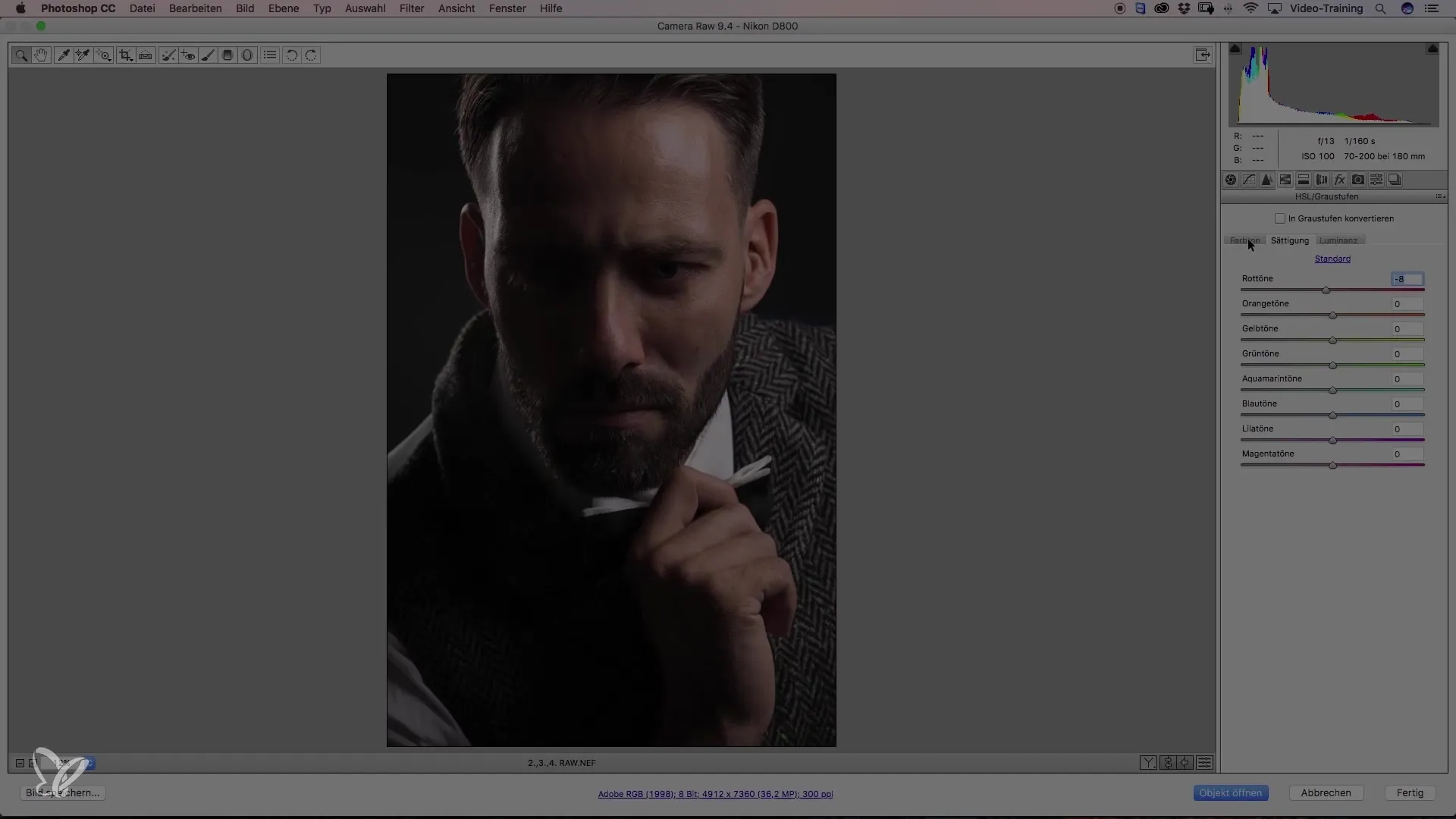
Sumar – Frumusețe prin retușare – Ajustarea nuanțelor pielii fără nuanțe roșii
Prin ajustarea atentă a nuanțelor pielii folosind funcțiile calibrării camerei și nuanțelor HSL, poți restabili culorile naturale ale imaginilor tale. Este important să faci ajustări subtile și să ții cont de nivelul de saturație pentru a obține aspectul dorit. Experimentează cu aceste metode și simplifică-ți procesele de retușare.
Întrebări frecvente
Cum pot evita abaterile de culoare în fotografiile mele?Ai grijă să alegi corect setările camerei tale și să fotografiezi în condiții de iluminare ideale.
Care este diferența dintre calibrarera camerei și HSL?Calibrarera camerei oferă o ajustare globală, în timp ce HSL permite un control țintit asupra nuanțelor de culoare.
Trebuie să folosesc mereu mai puțină saturație?Depinde de aspectul dorit. O imagine mai puțin saturată poate părea adesea mai naturală, dar nu este întotdeauna cea mai bună alegere.


